
Dal lancio di Google Chromecast nel 2013 è passato molto tempo. Abbastanza perché milioni di utenti si siano abituati a usarlo regolarmente. Tuttavia, sono ancora molte le persone che non l'hanno mai provato o che hanno dei dubbi sul suo funzionamento. Gli spieghiamo loro oggi qui come installare Chromecast e quali vantaggi possono ottenere da questo dispositivo intelligente.
Una cosa che deve essere chiarita prima di continuare, onde evitare confusione, è che dal 2017 il nome ufficiale del software Chromecast è diventato Google Cast. Il nome però aveva già fatto fortuna, quindi praticamente tutti continuano ad utilizzare Chromecast. Non saremo da meno. Il dispositivo "fisico" invece si chiama ancora Chromecast.
Cos'è il Chromecast?
Fondamentalmente, Chormecast è un dispositivo che ci consente di inviare contenuti dal nostro cellulare o dal nostro computer a un televisore. Con lui potremo riprodurre serie, film, musica, videogiochi e altri contenuti tramite una connessione HDMI.

Tutte le piattaforme che offrono contenuti audiovisivi (Spotify, HBO, YouTube, Netflix, ecc.) sono perfettamente compatibili con Chromecast. Lo stesso si può dire per la maggior parte dei giochi popolari che tutti noi abbiamo installato sui nostri smartphone.
una volta connesso dal nostro smartphone, basta premere il pulsante Chromecast per vedere cosa viene riprodotto sullo schermo della TV. Chromecast è responsabile dell'esecuzione della riproduzione senza che noi dobbiamo fare nient'altro, lasciandoci liberi di continuare a utilizzare il telefono come vogliamo.

A parte quello, molti televisori di nuova generazione incorporano già Chromecast in modo nativo, come alcuni modelli di Smart TV Samsung. Ciò significa che non è necessario acquistare l'unità plug-in o effettuare collegamenti aggiuntivi.
Come installare Chromecast passo dopo passo
Ora che ne conosciamo tutti i vantaggi, vediamo come installare Chromecast per goderne. Devi sapere, prima di tutto, che esistono due diversi tipi di Chromecast: uno progettato per funzionare con Google TV e un altro progettato per essere collegato da un telefono cellulare. Entrambi funzionano App Google Home, disponibile per il download sia su iOS che su Android.
Requisiti precedenti
Di cosa avremo bisogno per stabilire la connessione Chromecast? Fondamentalmente il seguente:
- Un Dispositivo Chromecast. Possiamo compralo su amazon o in negozi simili. Il suo prezzo varia tra 40 e 50 euro.
- Avere un Account Google.
- Scarica sul nostro telefono o tablet l'ultima versione di Home page di Google.
- Un Smart TV e ovviamente a cellulare o tablet.
- hanno una buona Connessione Internet e rete Wi-Fi.
Collega il Chromecast
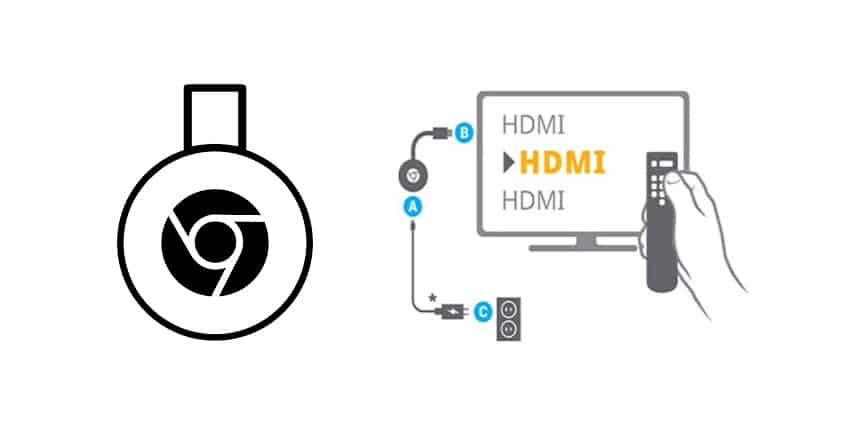
Con tutti gli "ingredienti" sulla tabella, ora puoi procedere alla connessione del Chromecast seguendo questi passaggi:
- Prima Colleghiamo il Chromecast alla corrente e collegalo Porta HDMI TV.
- Successivamente andiamo al App Google Home sul nostro cellulare.*
- Clicca sul pulsante "+" visualizzato nell'angolo in alto a sinistra dello schermo.
- Selezioniamo l'opzione «Configura dispositivo».
- Noi scegliamo "nuovo dispositivo" selezionando il luogo in cui verrà aggiunto.
- Dopo qualche secondo di attesa, possiamo scegli il tipo di dispositivo da installare (nel nostro caso, Chromecast).
- Infine, e tenendo sempre il cellulare e il Chromecast il più vicino possibile, non ti resta che farlo seguire le istruzioni indicate dall'applicazione.
(*) Prima di tutto dobbiamo aver verificato che il nostro cellulare sia connesso alla rete WiFi.
Chromecast con GoogleTV
Come abbiamo indicato all'inizio, questo è un dispositivo diverso dal Chromecast di base. In questo caso non c'è trasmissione di contenuti da un telefono cellulare o da un computer alla televisione. In realtà, è il dispositivo smart stesso che utilizza le applicazioni o i giochi che scarichiamo su di esso gratuitamente.
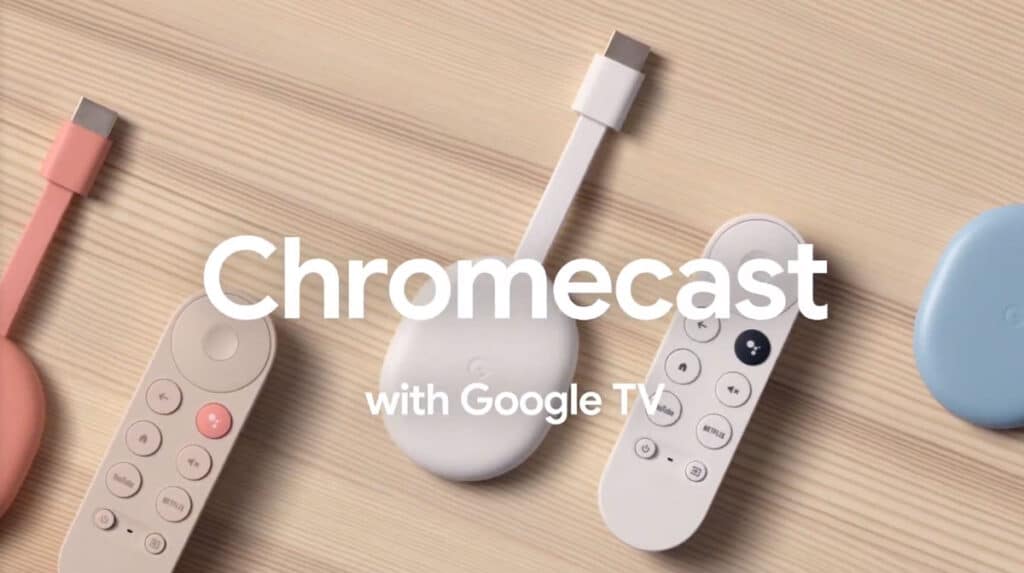
È in vendita a Google Store. Il suo prezzo è di 69,99€, comprese le spese di spedizione, ed è disponibile in tre diverse colorazioni (bianco, rosa e blu), per chi apprezza anche l'estetica.
Per far funzionare questo Chromecast con Google TV, il primo passo è accedere al Chromecast e quindi iniziare a installare le diverse applicazioni che vogliamo avere. I passaggi da seguire possono essere suddivisi in due fasi: connessione e configurazione.
Collegamento
- Primo, accendiamo la tv.
- Dopo Colleghiamo il Google Chromecast utilizzando il cavo HDMI.
- Allora Collega il Chromecast all'alimentazione.
- Una volta effettuati i collegamenti, premere il tasto sul telecomando del televisore. "Fonte" o "Sorgente", che a volte è indicato da una freccia curva.
- Cambiamo lo schermo in l'ingresso HDMI a cui siamo collegati. Successivamente, il telecomando verrà collegato automaticamente.
Configurazione
- Scarichiamo il App Google Home sul nostro dispositivo.
- Effettuiamo il login con il nostro account Google.
- Successivamente scegliamo la casa a cui vogliamo aggiungere il Chromecast.
- Premiamo il pulsante "+" che si trova nell'angolo in alto a sinistra dello schermo.
- Qui andiamo all'opzione «Configura dispositivo».
- Nel menu visualizzato, seleziona "nuovo dispositivo" e la casa dove andremo ad allestirlo.
- Dopo aver premuto "Il prossimo", l'app avvierà la ricerca tra i dispositivi vicini. Dobbiamo selezionare l'opzione "Chromecast o Google TV".
- Infine, non ti resta che seguire i passaggi indicati dall'applicazione Google per completare la connessione.